Adición y borrado de filas
Se pueden añadir o borrar filas en la Rejilla avanzada mediante las propiedades EnableEditButtons y EnableAddDeleteButtons. Si la propiedad EnableEditButtons se define en verdadero, la propiedad EnableAddDeleteButtons aparece en la configuración de Mashup Builder. Cuando esta propiedad se define en verdadero, los botones Añadir y Borrar aparecen en la barra de herramientas Rejilla, lo que permite añadir o borrar filas en tiempo de ejecución.
Cuando se define la adición y el borrado de filas, la propiedad DeletedTable también está disponible. La propiedad es una infotable en la que se incluyen todas las filas borradas en la rejilla. Para borrar filas, se deben realizar las siguientes configuraciones:
• Especifique la columna de clave principal en los datos de infotable mediante la propiedad de widget de rejilla IDFieldName del panel Propiedades.
• Enlace el evento EditCompleted y la propiedad DeletedTable a un servicio de datos que borre las filas del origen de datos de la rejilla.
El evento EditCompleted se puede enlazar al servicio DeletDataTableEntry para borrar una sola fila o al servicio DeleteDataTableEntries para borrar varias filas que comparten un criterio común.
Para borrar múltiples filas que no comparten un criterio común, se debe escribir un servicio personalizado y enlazarlo al evento EditCompleted. En el servicio personalizado, utilice la propiedad DeletedTable como parámetro de entrada y cree una estructura de bucle para borrar cada fila del origen de datos de la rejilla mediante el servicio DeleteDataTableEntry. Después de renovar la rejilla, estas filas se quitan permanentemente de la rejilla.
Para obtener más información acerca de los servicios de tablas de datos, consulte Servicios de tabla de datos.
|
|
Los botones Añadir y Borrar no están disponibles al mismo tiempo, porque sus operaciones se separan para evitar daños o sobrescrituras de datos de las filas.
|
Pulse en Editar de la barra de herramientas, para ver las opciones Añadir, Guardar y Cancelar. Asimismo, en el lado izquierdo de la rejilla aparece una columna con una casilla en cada celda.
Por ejemplo:
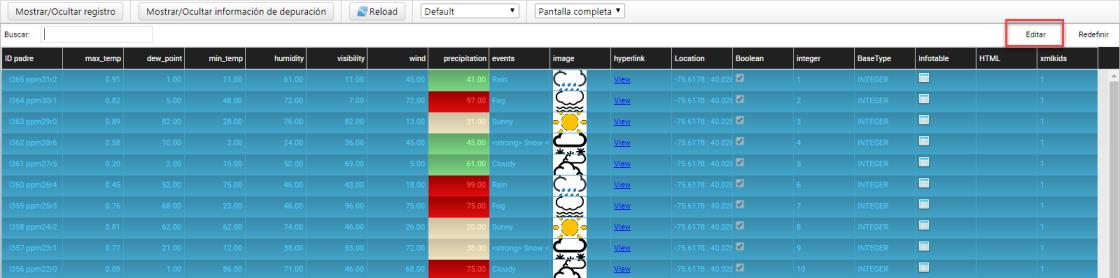
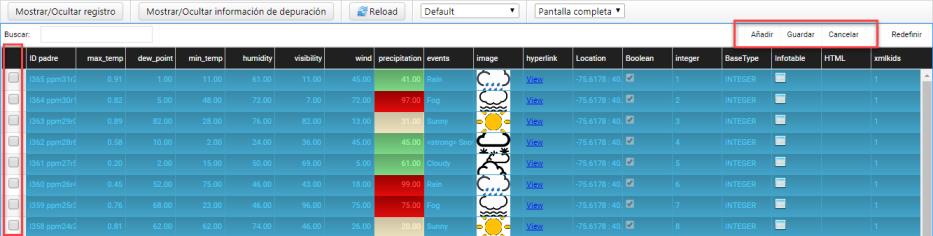
Adición de filas
1. Pulse en Añadir. En la parte inferior de la rejilla aparece una nueva fila.
2. Introduzca los valores deseados y pulse en Guardar.
Asegúrese de introducir valores correctos en los campos, ya que se validan.
Las filas nuevas aparecen solo en la parte inferior de la rejilla.
Borrado de filas
1. Seleccione la casilla de la fila que desee borrar.
2. Pulse en Borrar y, a continuación, en Guardar para activar el servicio de datos EditCompleted.
Después de borrar una fila, el botón Editar vuelve a aparecer en la rejilla.
Por ejemplo:
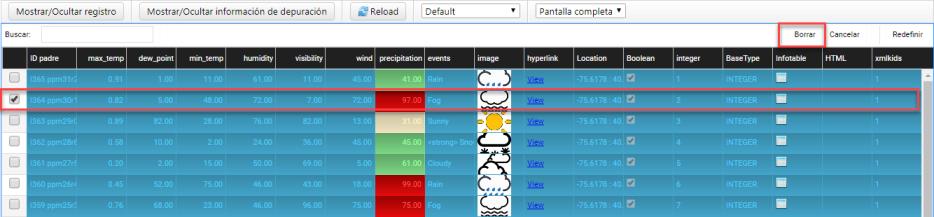
Pulse en el botón Cancelar para cancelar la adición o el borrado y volver a la última operación.
Edición de celdas en la configuración JSON
Añada la siguiente propiedad global de nivel superior para activar la edición de celdas en la configuración JSON.
var config = { “cellEditingEnabled”: true, “columns”: ... } };
Añada el siguiente contenido a cualquier columna que deba editarse.
...
“ColumnFormatter”: {
“type”: “boolean”,
“format”: “notext”,
“cellEditor”: {
“enabled”: true, // *{boolean} to indicate whether cell editing is enable for this column
},
}
...
“ColumnFormatter”: {
“type”: “boolean”,
“format”: “notext”,
“cellEditor”: {
“enabled”: true, // *{boolean} to indicate whether cell editing is enable for this column
},
}
...